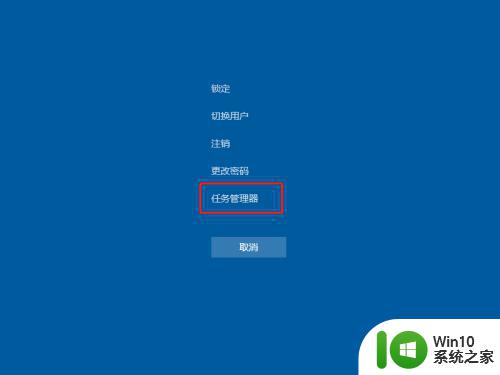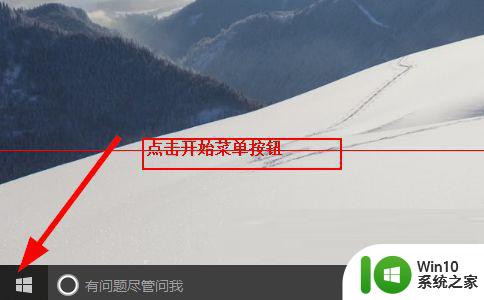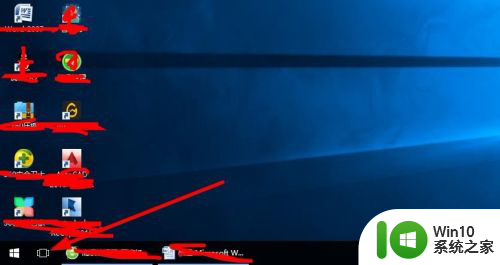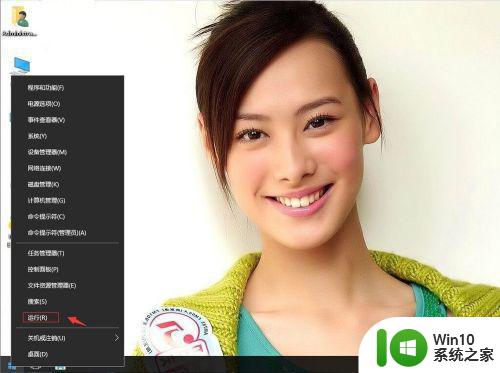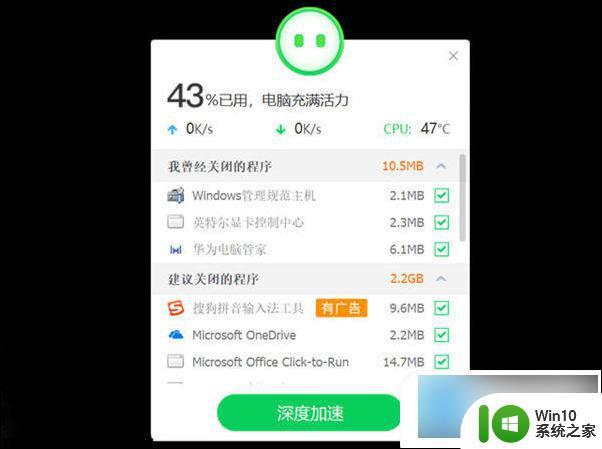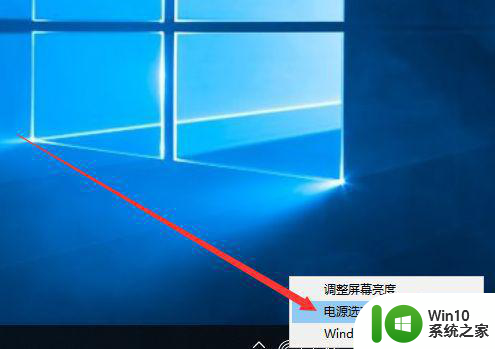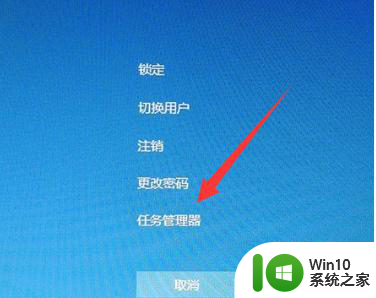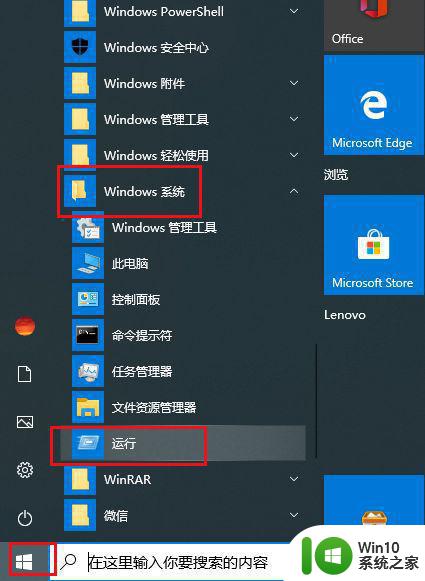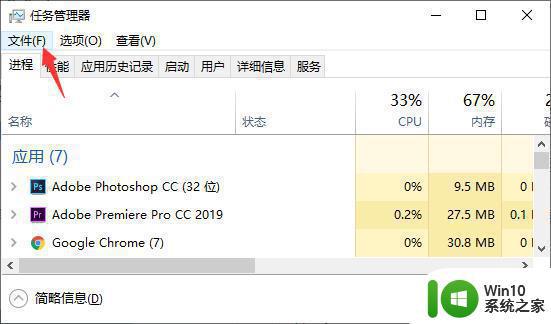win10经常卡死不动只能强制关机的解决方法 win10频繁死机只能强制关机如何修复
有些用户在使用win10电脑的时候发现电脑老是会死机,只能强制关机才能复原,今天小编给大家带来win10经常卡死不动只能强制关机的解决方法,有遇到这个问题的朋友,跟着小编一起来操作吧。
具体方法:
1.检查AHCI驱动
检查自己电脑的AHCI驱动,是“标准SATA AHCI控制器",就需要更新这个驱动为intel的快速存储驱动了。
操作步骤:右击『电脑』→选择『属性』→打开『设备管理器』→展开『IDE ATA/ATAPI控制器』查看,继续右击选择『属性』可查看驱动程序日期。
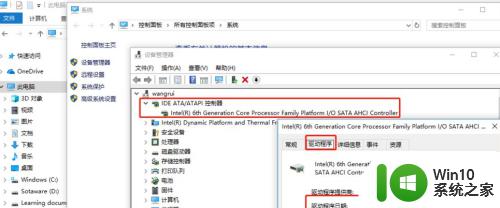
2.检查硬盘信息
确定硬盘信息,然后到对应官网下载驱动并安装更新(本次使用306驱动大师查看硬盘信息)
附上intel官网驱动下载链接,如果是AMD的就去AMD官网下载驱动即可
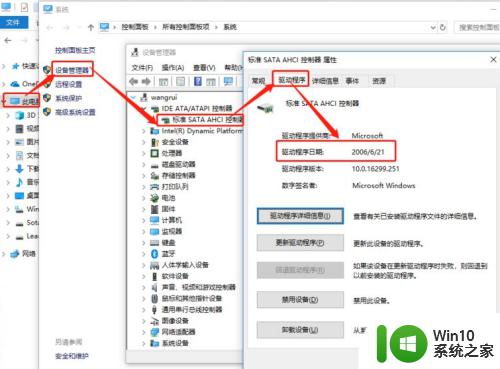
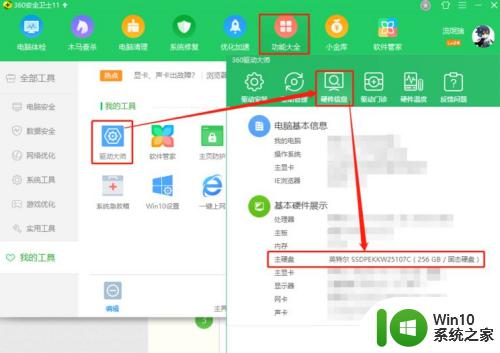
3.安装重启
下载完成后,安装即可,安装完成后必须对电脑进行重启操作
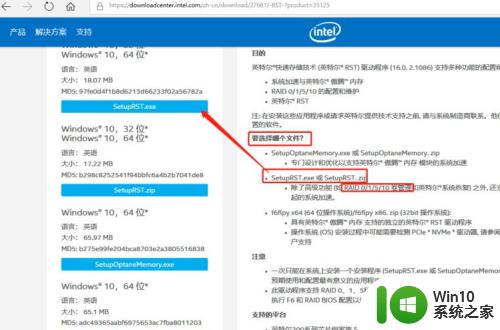
4.检查驱动日期
重启结束后,可以看到AHCI驱动已经从“标准SATA AHCI控制器"变成新安装的驱动了,驱动日期也变成了新的驱动日期。
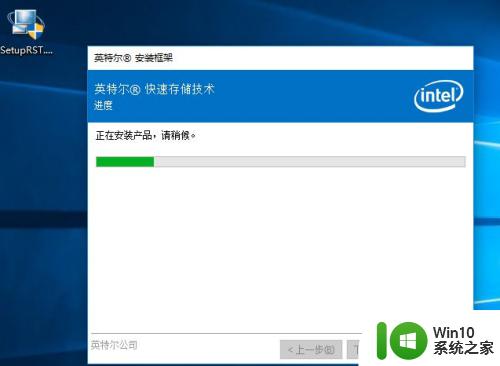
以上就是win10经常卡死不动只能强制关机的解决方法的全部内容,还有不清楚的用户就可以参考一下小编的步骤进行操作,希望能够对大家有所帮助。